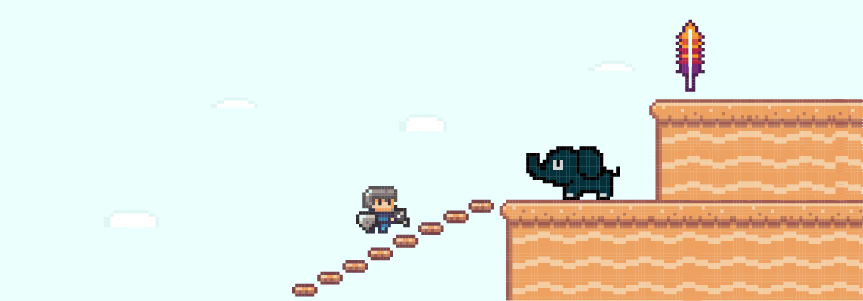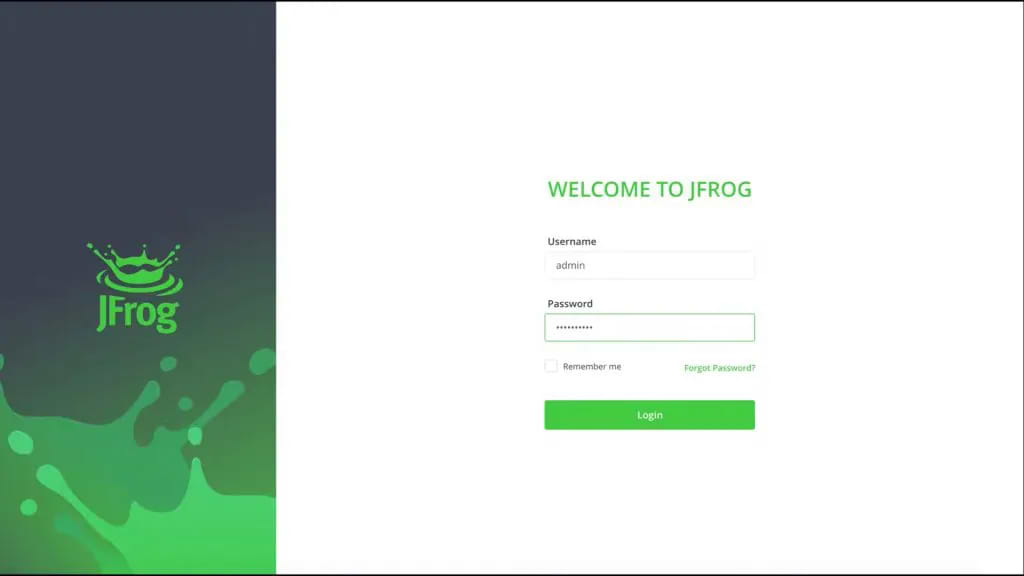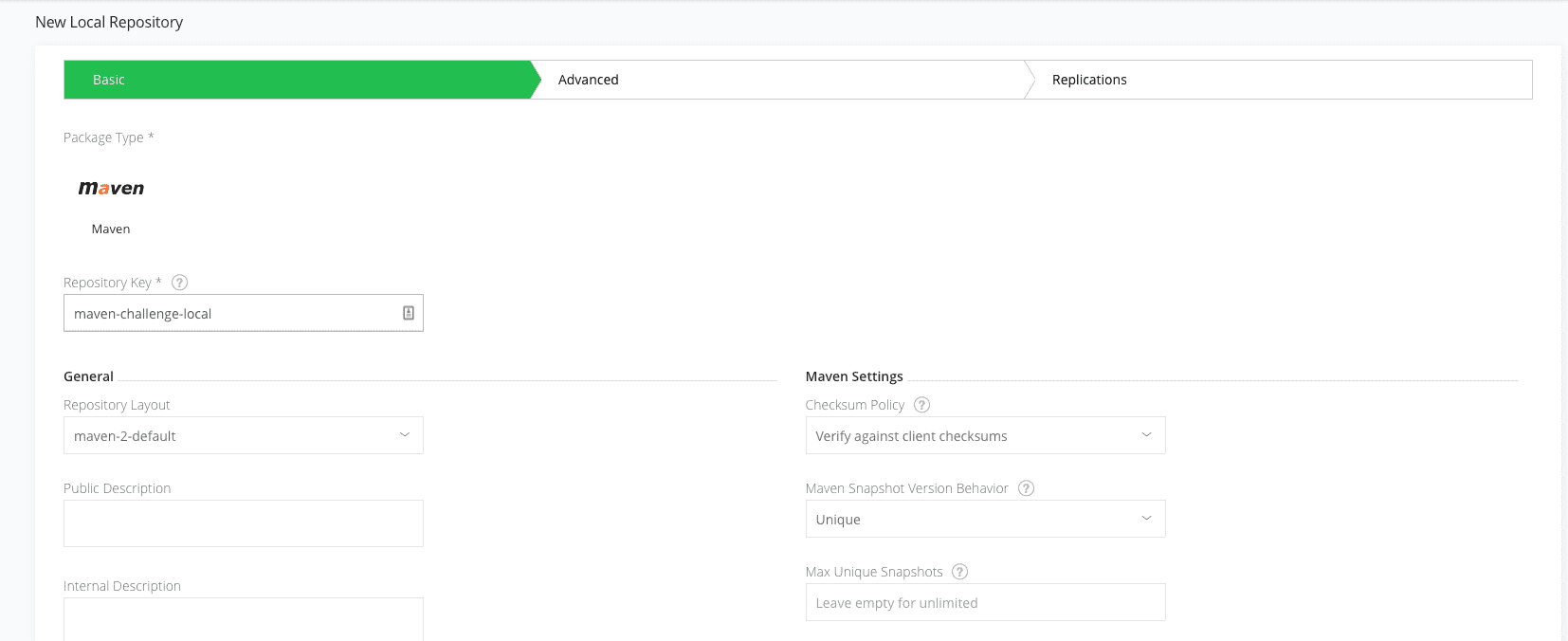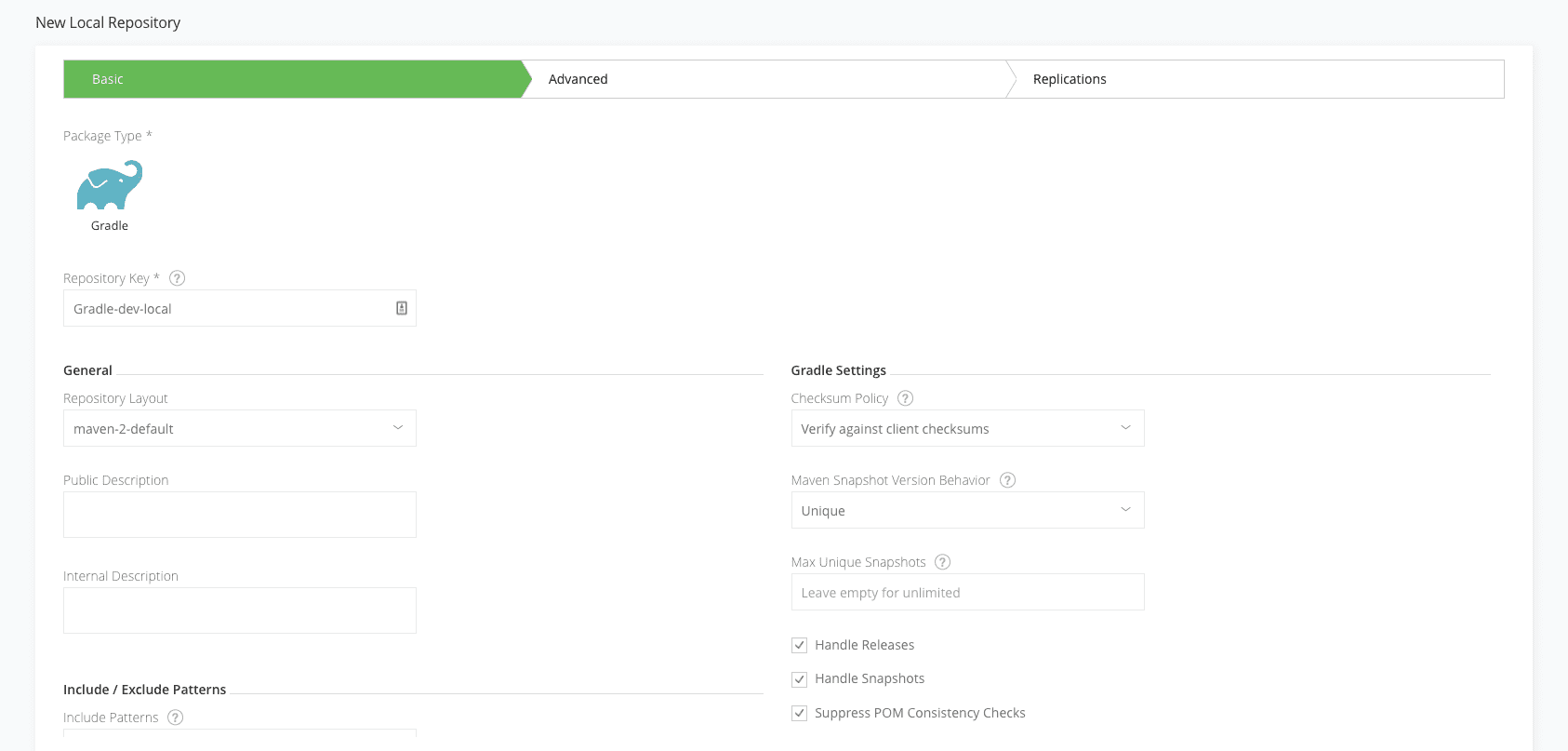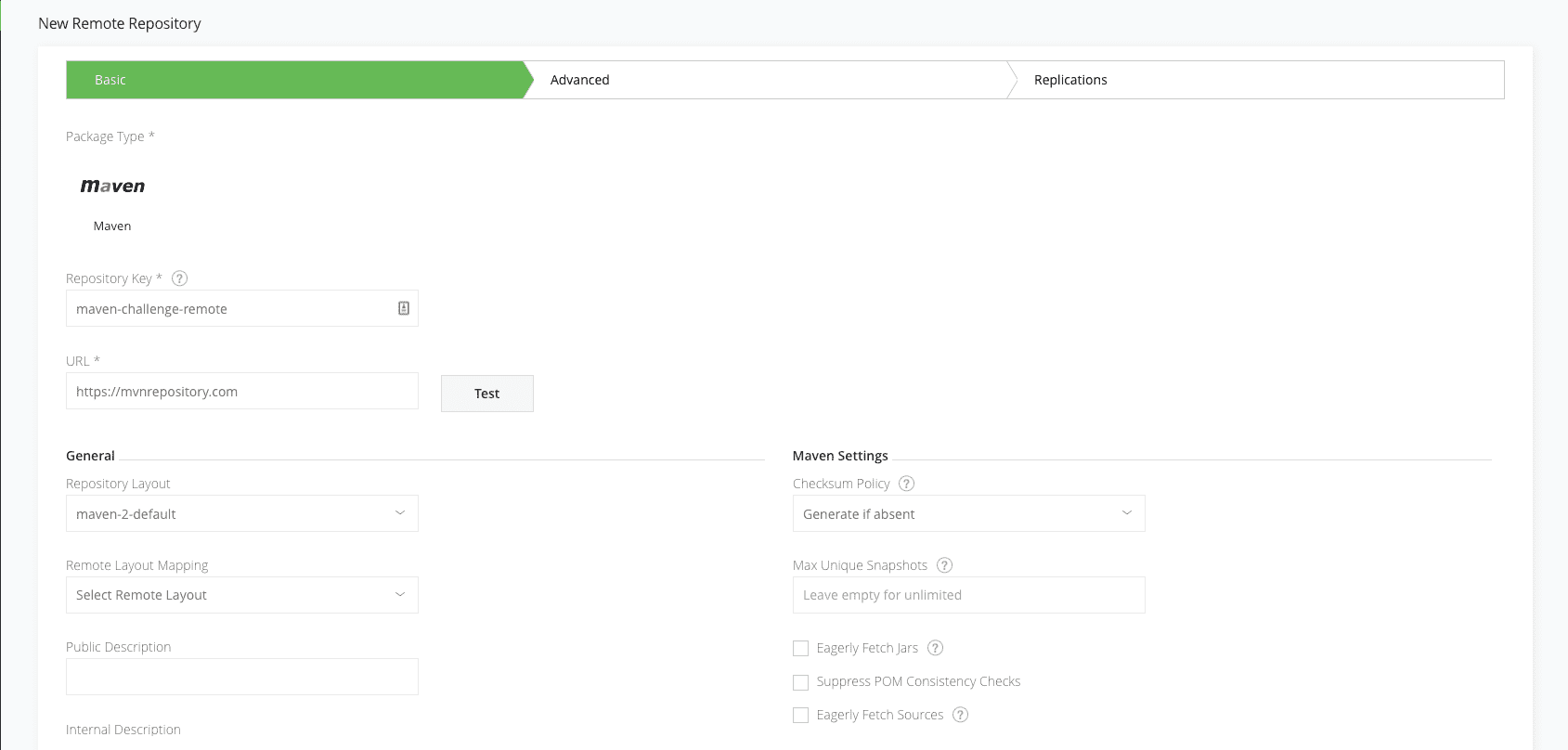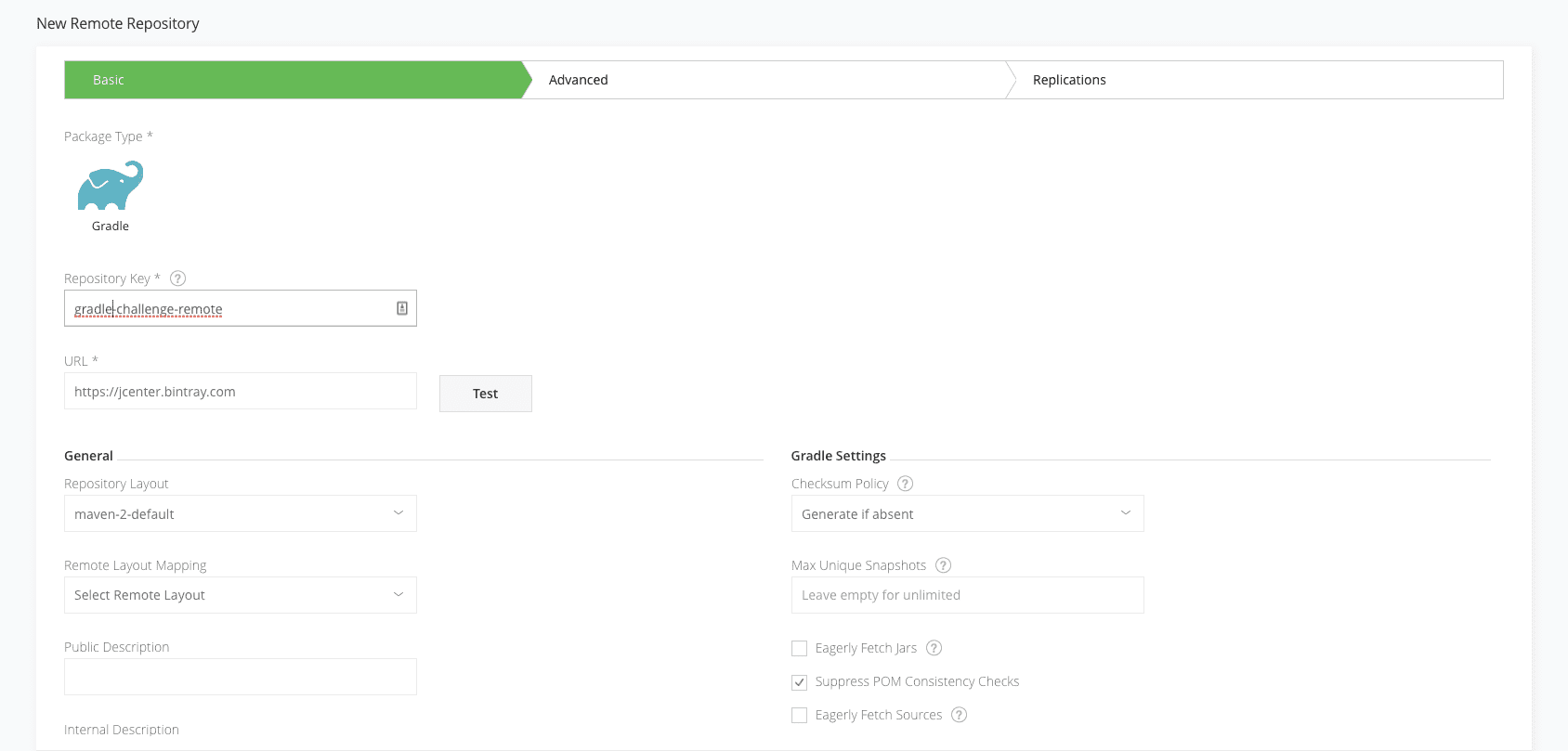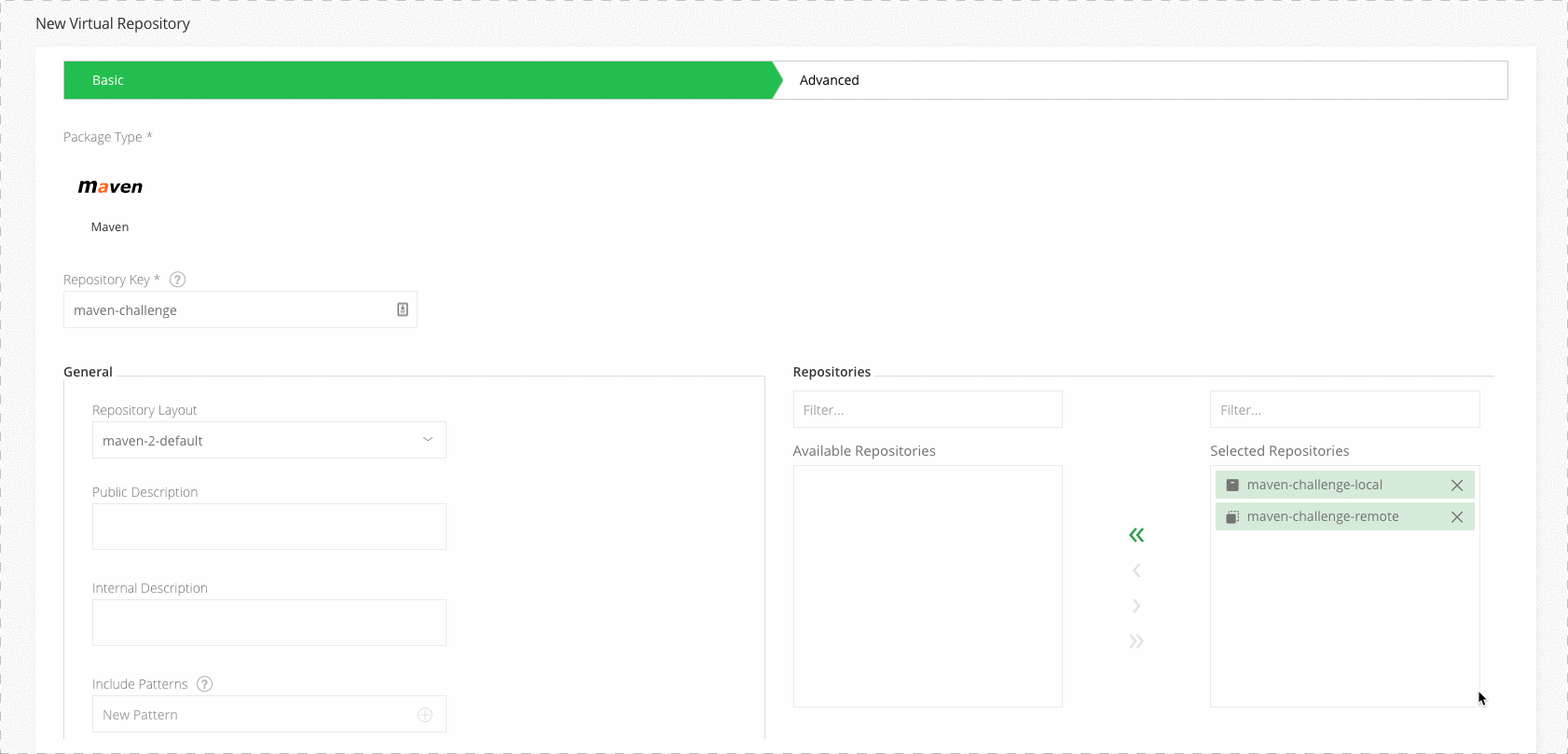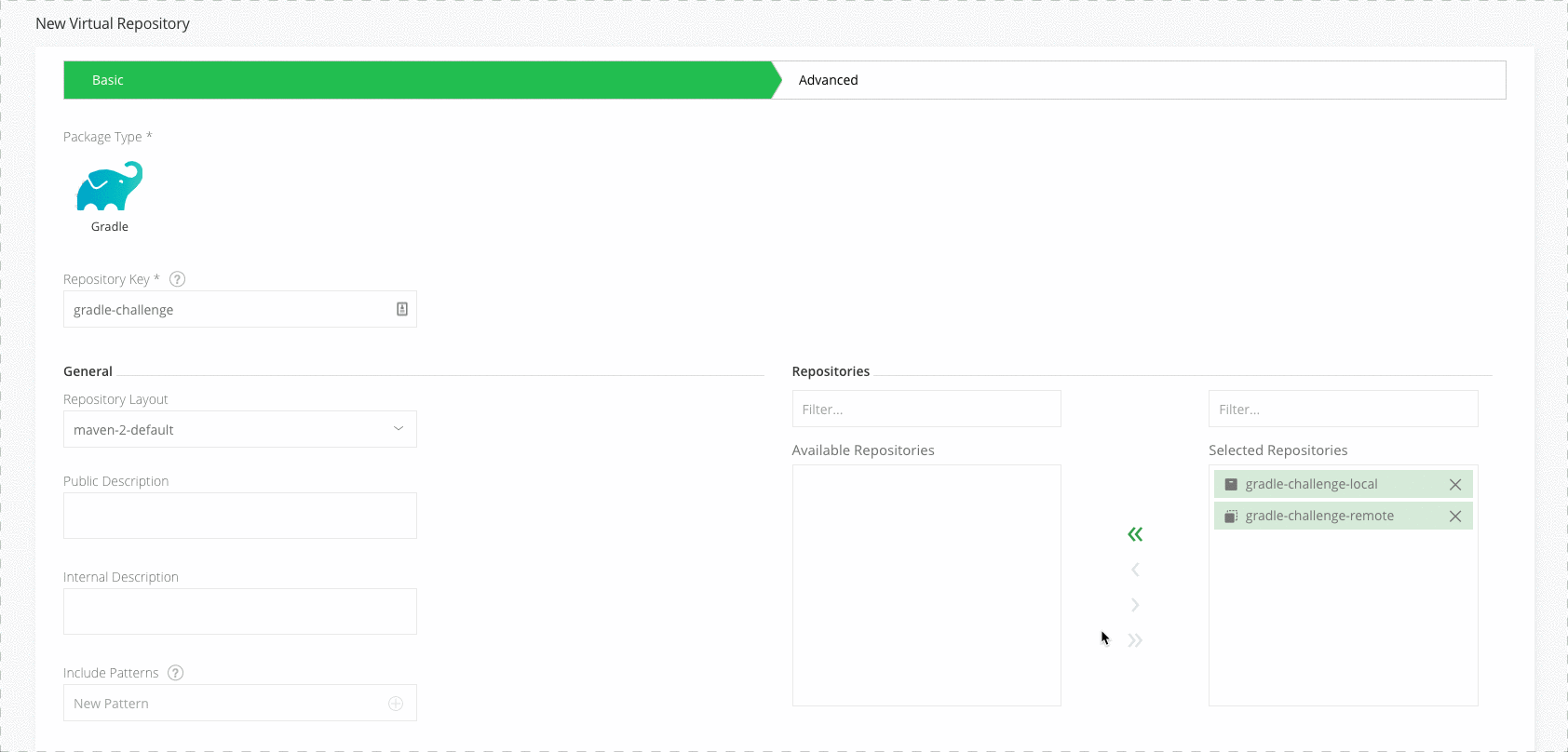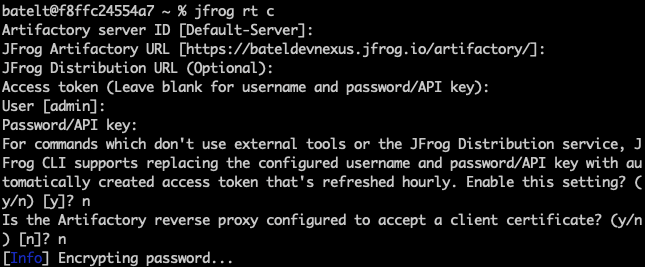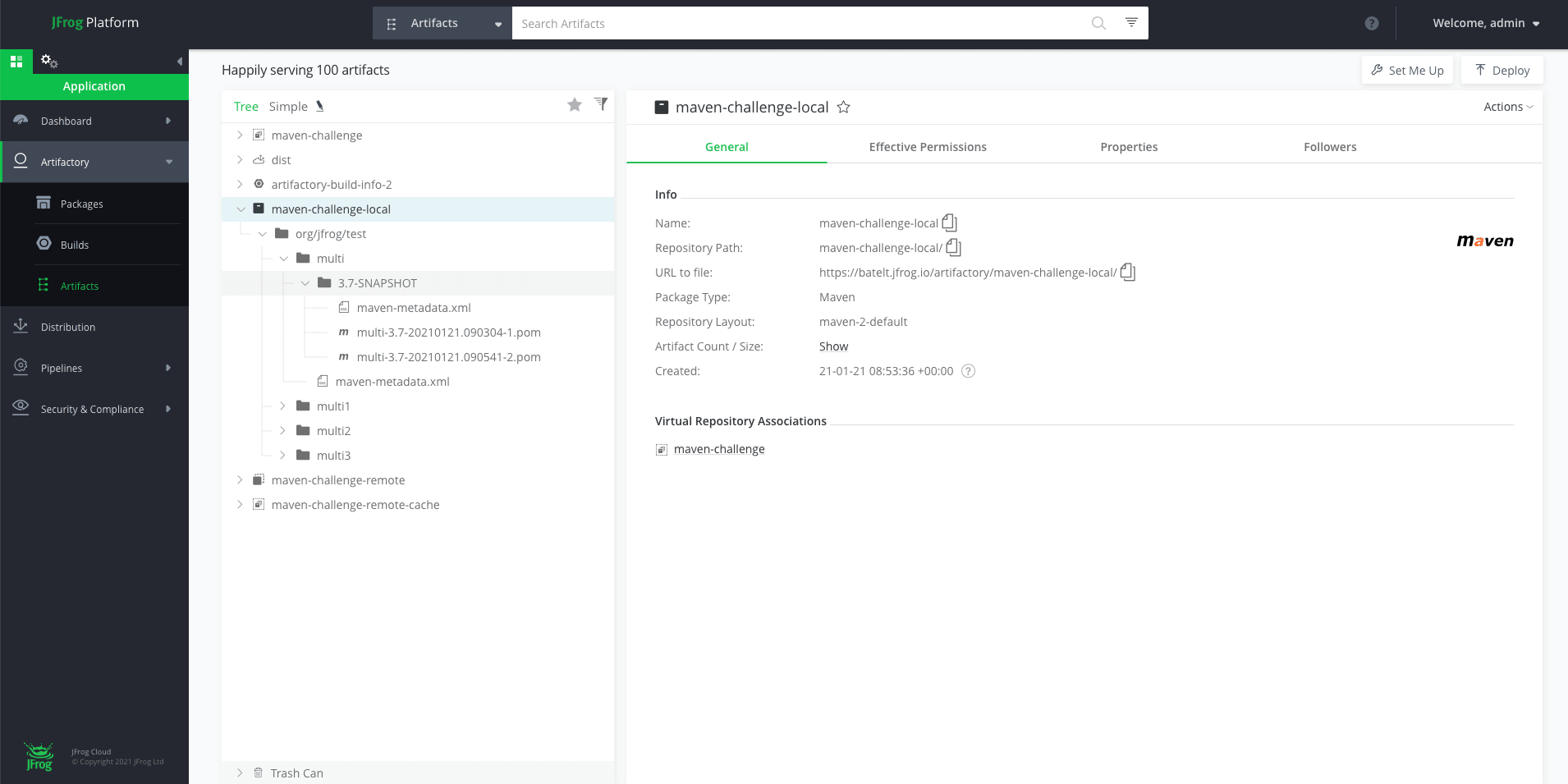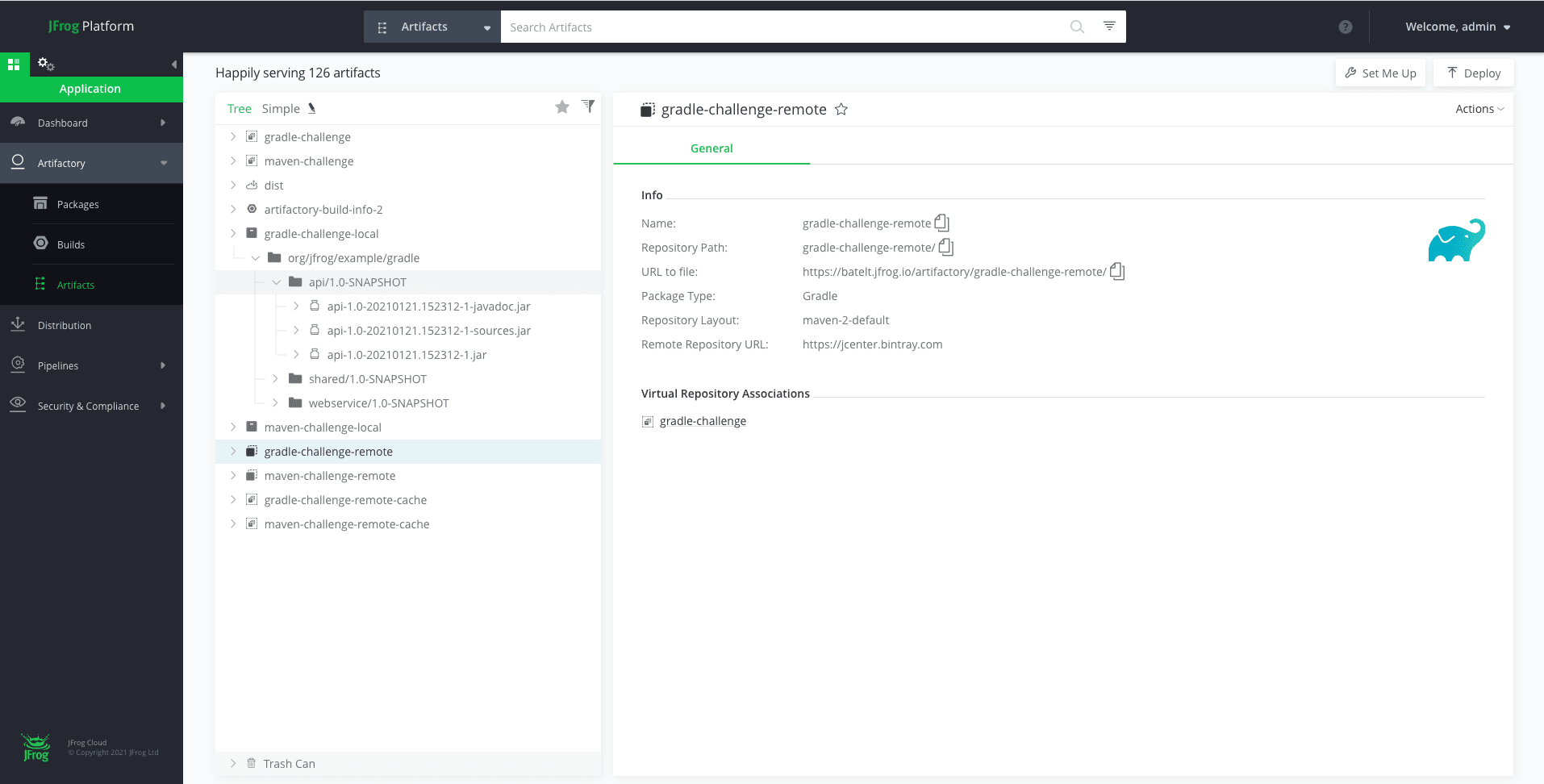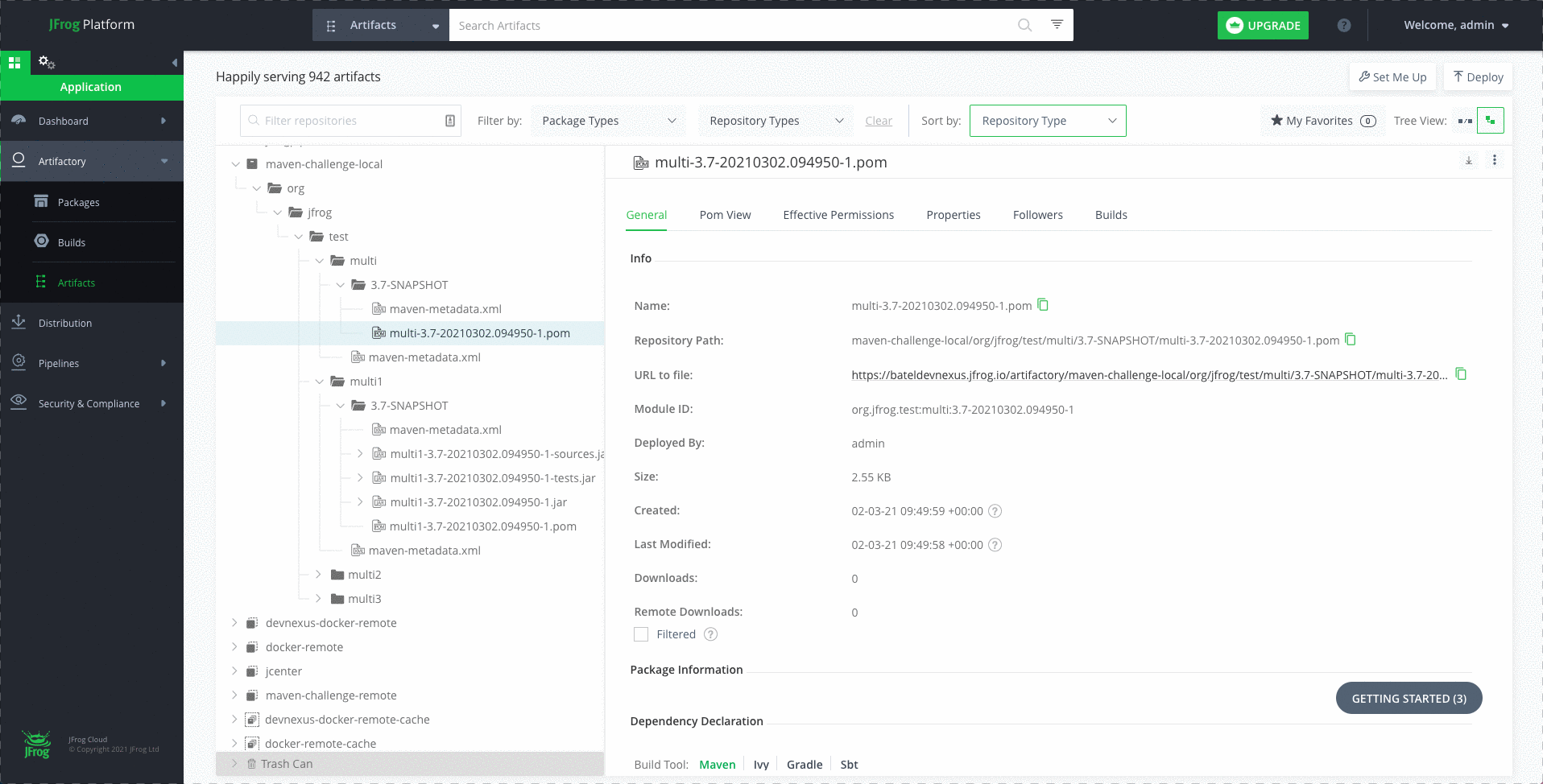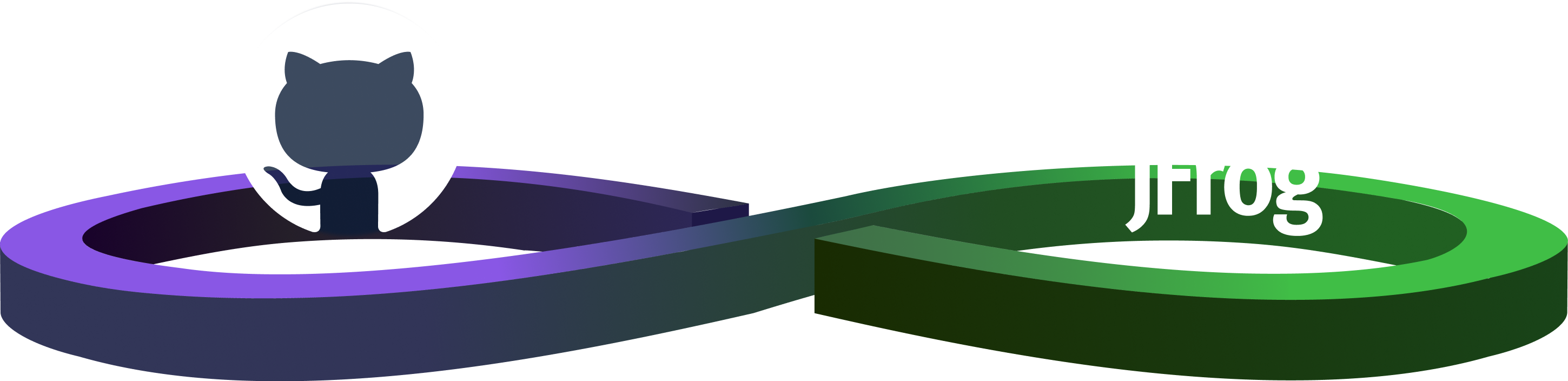Maven/Gradle用プライベート、リモート、バーチャルレジストリを設定する方法
Javaの依存関係を管理・整理する最もシンプルな方法はMavenやGradleリポジトリを利用することです。チーム内で共有されている依存関係を一元的に管理するためには信頼性、安全性、一貫性、効率性の高いアクセスが必要です。MavenやGradleクライアントと透過的に動作する複数のレジストリをセットアップする場所も含まれます。
JFrog Artifactory、Xray、Pipelinesを含むJFrog無料クラウドサブスクリプションでは数分で無料のローカル、リモート、バーチャルのMaven/Gradleレジストリをセットアップすることができます。ここでは、その手順をご紹介します。
始める前に
必要なものは以下の通りです。
ステップ1: ご自身の環境にログイン
オンプレミス版の場合はデフォルトのユーザ名:admin、パスワード:password、クラウド版の場合はメールで送られてきた認証情報を使ってログインします。
ステップ2: ローカルMaven/Gradleリポジトリの作成
後述のステップで作成するカスタムMaven/Gradleを保存するために使用します。Adminモジュールに移動し、Repositoriesメニューを開き、Repositoriesメニュー項目をクリックします。
Maven/Gradleパッケージタイプで新しいローカルリポジトリを作成します。リポジトリキーとして「maven-challenge-local」または「gradle-challenge-local」を入力し、残りのデフォルト設定はそのままにします。
ステップ3: リモートMaven/Gradleリポジトリの作成
サードパーティのhttps://mvnrepository.com/をキャッシュプロキシとして使用し、データを保存します。
RepositoriesページのRemoteタブをクリックし、Maven/Gradleパッケージタイプの新しいリモートリポジトリを作成します。リポジトリキーとして「maven-challenge-remote」または「gradle-challenge-local」を入力し、残りのデフォルト設定はそのままにします。
ステップ4: バーチャルMaven/Gradleリポジトリの作成
Maven/Gradleのカスタムイメージを作成する際に使用します。
RepositoriesページのVirtualタブをクリックし、Maven/Gradleパッケージタイプの新しいバーチャルリポジトリを作成します。リポジトリキー「Maven/ Gradle」を入力し、ステップ2と3で作成したローカルとリモートMaven/Gradleリポジトリを追加します(矢印ボタンで「Available Repositories」から「Selected Repositories」に移動させます)。リスト内のリポジトリの順序はMaven/Gradleイメージの構築に必要な依存関係を解決するために使用される順序を決定します。ステップ2で作成したローカルリポジトリをDefault Deployment Repositoryとして選択します。Default Deployment RepositoryはビルドしたMaven/Gradleの依存関係がプッシュされるリポジトリです。残りのデフォルト設定はそのままにします。
ステップ5: JFrog Maven/GradleサンプルGitHub リポジトリのフォーク
このリポジトリにはプロジェクトのビルドで使用するシンプルなものが含まれています。
ステップ6: JFrog CLIの設定
JFrog製品へのアクセスを自動化するシンプルなインターフェースを提供し、自動化スクリプトを簡素化するスマートクライアントのJFrog CLIを設定します。
- Artifactoryサーバの設定を行います。
$ jfrog rt c
- 以下の手順でMaven/Gradleでプロジェクトをビルドし、Artifactoryからプロジェクトの依存関係を解決します。
- プロジェクトのルートディレクトリに移動します。(cd)
- プロジェクトのリポジトリ設定を行います。
$ jfrog rt mvn-config
または
$ jfrog rt gradle-config
- Artifactoryからプロジェクトの依存関係を解決し、プロジェクトをビルドします。
$ jfrog rt mvn clean install -f path/to/pom-file --build-name maven-challenge --build-number 1.0.0
または
$ jfrog rt gradle clean artifactoryPublish -b path/to/build.gradle --build-name gradle-challenge --build-number 1.0.0
- Artifactoryにビルド情報を公開します。
$ jfrog rt bp maven-challenge 1.0.0
または
$ jfrog rt bp gradle-challenge 1.0.0
ステップ7: リポジトリを確認
Platform UIのApplicationモジュールに移動し、Artifactoryメニューを開き、Artifactsメニュー項目をクリックします。ここで新しいアーティファクトの詳細を確認できます。
Maven/Gradleリポジトリ
Maven/Gradleリポジトリの設定完了後、すべての依存関係をローカル、リモート、バーチャルリポジトリに保存できるようになります。以下はその様子です。
以上です。
あとは、ご自身でお試しください。